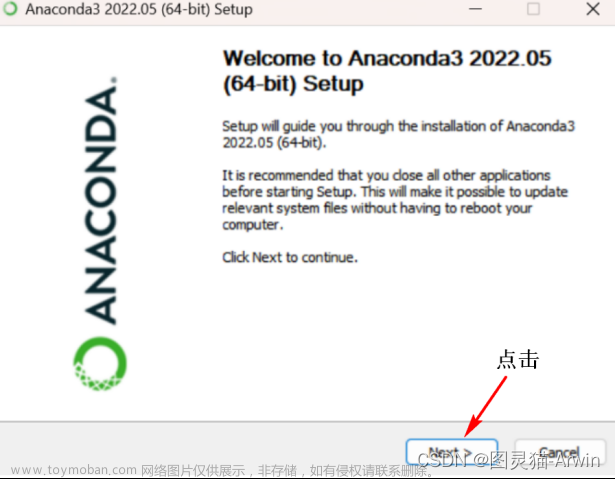使用Anaconda Prompt
查看环境:
conda env list创建虚拟环境(python3.10):
conda create -n pytorch python=3.10激活创建的环境:
conda activate pytorch
在虚拟环境内安装PyTorch:文章来源:https://www.toymoban.com/news/detail-814328.html
【Python】CUDA11.7/11.8安装PyTorch三件套_cuda 11.6对应pytorch-CSDN博客文章浏览阅读3.3w次,点赞29次,收藏169次。安装PyTorch_cuda 11.6对应pytorchhttps://blog.csdn.net/ericdiii/article/details/125258580?spm=1001.2014.3001.5502删除虚拟环境:文章来源地址https://www.toymoban.com/news/detail-814328.html
conda remove -n pytorch --all到了这里,关于【Python】使用Anaconda创建PyTorch深度学习虚拟环境的文章就介绍完了。如果您还想了解更多内容,请在右上角搜索TOY模板网以前的文章或继续浏览下面的相关文章,希望大家以后多多支持TOY模板网!